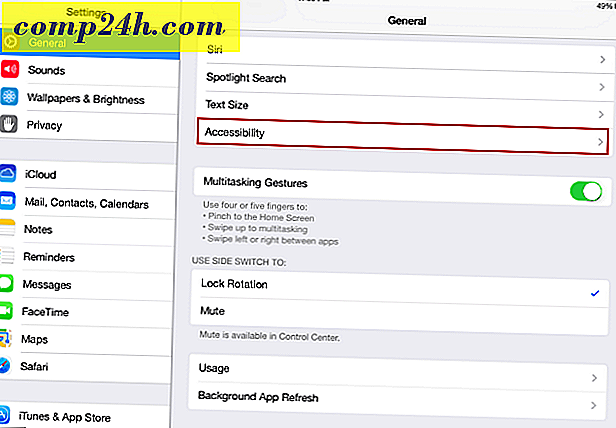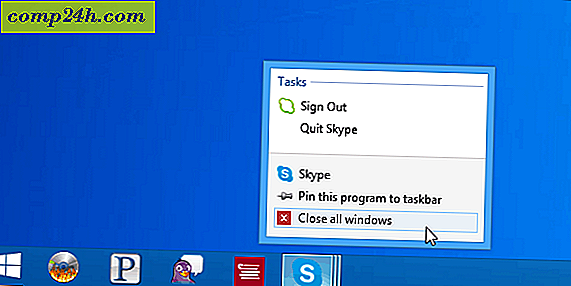Slik deaktiverer du automatisk automatisk lasting av Gmail
Gmail introduserte nylig automatisk bildeinnlasting, både på skrivebordet og mobilappen. Hvis du har en begrenset Internett-tilkobling, eller hvis du bare ikke vil at bilder skal lastes, kan du deaktivere den.
Du bør vite at Gmail ikke laster bilder direkte fra kilden. Det tjener dem gjennom Googles egne proxy-servere, som selskapet hevder, er sikrere, siden malware som vises via bilder, kan stoppes der. Det kan hevde personvernproblemer for noen - akkurat som funksjonen som tillater brukere å sende inn Google+ tilkoblinger. Vi kan også anta at bilder sannsynligvis er lagret på Googles servere for en stund også.
Også, hvis forbindelsen din er treg, laster du bilder hele tiden, vil det absolutt ikke gjøre noe for å hjelpe. Uansett hva årsaken din er, kan du deaktivere funksjonen.
Deaktiver Image Loading i Gmail Desktop
På desktopversjonen, start ved å gå til Innstillinger (girikon) øverst til høyre i Gmail.
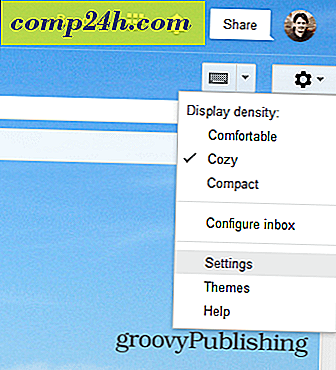
Deretter velger du kategorien Generelt og ruller ned til du finner delen om lasting av eksterne bilder. Sørg for Spør før du viser eksterne bilder.

Da må du ikke glemme å bekrefte ved å klikke på Lagre endringer nederst på siden.
Deaktiver bildeinnlasting i Gmail Android App
I tilfelle av Android-appen, spesielt hvis du har en begrenset datatilkobling, trenger eksterne bilder ikke å laste hele tiden. Begynn med å trykke på tre prikkknappen øverst på høyre side av skjermen, og velg Innstillinger i menyen som kommer opp.

Deretter, hvis du har flere kontoer i Gmail-appen, velger du den du vil endre innstillingen for.

Rull ned til du finner innstillingen Bilder. Hvis du har den nyeste versjonen av Gmail Android-appen, er den sannsynligvis satt til Vis alltid.

Trykk på den og sett den til Spør før du viser.

Der går du! Bildene vil ikke bli vist automatisk lenger, og holder deg så langt som mulig fra å trykke på datalåsen din.